Пакет офисных программ обычно включает несколько различных приложений; текстовый процессор, обработчик электронных таблиц и средство проведения презентаций. В некоторых комплектах есть еще база данных или приложение для заметок.
Большинство дистрибутивов, даже , таких как Damn Small Linux, поставляются с пакетом офисных программ, предоставляющих те же инструменты. Вам не обязательно устанавливать весь офисный пакет, если всё, что вас интересует — это текстовый процессор. В подобных ситуациях вы также можете установить автономные приложения, такие как Abiword для обработки текста и Gnumeric для электронных таблиц.
Мы тестировали последнюю версию всех приложений в Ubuntu. WPS Office и OnlyOffice предоставляют , вы также найдете свежие версии LibreOffice и Calligra в репозиториях многих дистрибутивов. Но если в репозиториях вашего дистрибутива отсутствует последняя версия Calligra, мы всячески предостерегаем вас от попытки установить ее вручную. Компиляция занимает слишком много времени, а приводит в результате только к непреодолимым ошибкам.
Мы протестировали три общих компонента офисных пакетов, но не менее заинтересованы в других предлагаемых компонентах, если таковые имеются. Другим важным фактором является поддержка различных форматов, включая ODF и даже проприетарный формат Microsoft Office, а также способ работы с файлами.
Расширяемость функциональных возможностей плагинами и наличие документации, помогающей новым пользователям освоиться с предлагаемым инструментарием,также служат значимыми критериями нашей оценки.
Данное предложение отличается тем, что в нашем обзоре лучших аналогов Microsoft Office для Linux — это единственный офисный пакет работающий онлайн. (Но будем справедливы; OnlyOffice тоже предоставляет облачное решение.) Первоначально этот комплект лучше всего работал в браузере Chrome, но, используя его на какой-либо альтернативе, например, в Firefox, вы не упретесь в проблемы с производительностью или отсутствием функций.
Главное преимущество Google Docs - огромное количество шаблонов для каждого из приложений-компонентов. Простая интеграция с Google для выполнения поиска и интеграции результатов или обмена файлами с другими пользователями одним щелчком мыши также является бонусом. Если вы часто с кем-то сотрудничаете или, отправляясь в дорогу, не можете позволить себе отложить срочные файлы, применение Диска Google в качестве хранилища обеспечивает немалый комфорт - ведь так можно получить доступ к своей работе из любого места, было бы подключение к Интернету.
С самой Calligra в общем-то всё в порядке, но с ее эзотерическим рабочим процессом придется побороться. Например, нельзя вставить в презентацию или документ какую-либо из стандартных геометрических фигур без доступа к докеру Add Shapes. На самом деле, весь процесс переключения между докерами для доступа к элементам и функциям, в альтернативных комплектах легко доступным из самой панели инструментов, необъясним и не интуитивен.
 Репозиторий текстового редактора Calligra Word
Репозиторий текстового редактора Calligra Word
Как правило, мы не осуждаем стиль работы только потому, что он не похож на наш, но для подобных приложений очень важным становится наличие документации. Но, несмотря на обилие документации по некоторым приложениям, таким как Sheets и Stage, из самого приложения она недоступна.

Но, если вы согласны потратить время на освоение данного стиля работы или у вас старый компьютер, вы по достоинству оцените способность Calligra работать на маломощных системах.
Это один из наиболее полных комплектов, и каждое из приложений-компонентов содержит подробную документацию, доступную из самого приложения. В версии 6.0 проект также представил ленточный интерфейс, очень похожий на Microsoft Office, хотя по умолчанию он не включен. Если вам нравится ленточный интерфейс, то довольно приятна реализация в WPS Office; но, к сожалению, про так не скажешь.

При всей простоте его использования, наша единственная жалоба на LibreOffice - как плохо он справляется с большинством файлов DOCX. Другая заметная проблема заключается в том, что это пожиратель ресурсов, и если вы вынуждены работать на маломощной машине с ОЗУ только около 2 ГБ, вам, вероятно, больше подойдет одна из альтернатив.

Но LibreOffice восполняет эти недостатки, предлагая сотни расширений, обогащающих его функциональные возможности, и в этом отношении не имеет себе равных.
Мы здесь протестировали OnlyOffice Desktop Editors (настольные редакторы), автономный вариант офисного комплекта. Эта версия не предоставляет многих полезных функций, например, совместную работу. Желая испытать весь набор функций, вы можете попробовать различные облачные установки на бесплатной 30-дневной пробной версии. Хотя эти варианты могут подойти предприятиям или даже установке домашнего офиса, для домашних пользователей они слишком дороги и обременительны.
В отличие от других альтернатив Office для Linux, OnlyOffice предоставляет единый интерфейс. Можно в любой момент решить, хотите ли вы работать с презентацией, таблицей или документом, либо со всеми тремя, которые открываются на отдельных вкладках в интерфейсе.

Впрочем, обычным домашним пользователям OnlyOffice предоставляет большинство стандартных функций, ожидаемых от трех наиболее распространенных производственных приложений.
И OnlyOffice, и WPS Office предлагают только электронные таблицы, текстовые редакторы и программы для презентаций, тогда как другие комплекты предоставляют также приложение для рисования или инструмент управления базой данных. Из этих двух нам больше нравится OnlyOffice, потому что по сравнению с WPS Office проект более зрелый, ведь ему повезло выпустить релиз Linux.
При малосильной команде, работающей над редакцией Linux, мы также не уверены, будет ли проект по-прежнему доступен в будущем. Также неизвестно, представит ли он когда-либо некоторые из своих лучших функций, таких как совместная работа, которые пока ограничиваются версией для Windows.

Отсутствие поддержки ODF также разочаровывает и может оттолкнуть многих пуристов открытого исходного кода. Но его реализация ленты впечатляет, и мы бы даже предположили, что этому у WPS Office может поучиться даже сам LibreOffice.
Текстовый процессор в Calligra Suite называется Words (Слова). Однако, в отличие от других текстовых редакторов, он имеет боковую панель справа, используемую для настройки различных параметров форматирования документа: вставка комментариев, верхних и нижних колонтитулов и т. д.
 Неубиваемая боковая панель текстового процессора Calligra Words
Неубиваемая боковая панель текстового процессора Calligra Words
Помимо этой неубиваемой боковой панели по умолчанию, приложение также предоставляет кучу различных элементов, называемых докерами. Они включают статистику по документу, добавляют фигуры, и т. д.. и занимают немало места на экране, почти не оставляя площади для самого документа. Несмотря на вынужденное и постоянное изменение размеров различных докеров и закрытие лишних, у вас практически не остается места даже для доступа к полю комментариев! Из-за своего нетипичного дизайна этот инструмент не самый простой в работе, особенно если у вас уже есть опыт работы с текстовым редактором.
Google Docs позволяют выполнять поиск по темам в Интернете и перетаскивать результаты в документ, автоматически оформляя цитаты: в этом его фишка, кроме того, что он находится в Сети.
И LibreOffice Writer, и Calligra Words могут похвастаться встроенной поддержкой различных форматов, включая открытый формат документов и проприетарные форматы Microsoft Office. К сожалению, при работе с файлами DOC или DOCX оба этих приложения имеют тенденцию несколько искажать внешний вид документа. LibreOffice Writer достаточно часто и плачевно не может определить форматирование текста и отображает документ совершенно иначе, чем оригинал: но Calligra Words работает намного лучше. Тем не менее, даже в Calligra Words иногда возникают проблемы с отображением нумерованных списков или портятся поля.
Из всех приложений, представленных в нашем обзоре, OnlyOffice обеспечивает наилучшую поддержку форматов Microsoft Office и безупречно открывал все файлы, которые мы тестировали. В отличие от других инструментов, комментарии, добавленные в документ, отображаются слева, но в остальном интерфейс очень похож на стиль ленты в Microsoft Office.
Самым большой недостаток WPS Writer — это отсутствие поддержки Open Document Format (ODF). В самом FAQ объясняется, что разработчики могут рассмотреть возможность добавления функциональности ODF, увеличив свою команду или накопив достаточно пользователей, чтобы оправдать затраты времени и усилий, необходимых для реализации поддержки ODF. Но пока ODF находится у WPS Writer в списке ожидания.
Приложения для работы с электронными таблицами в разных офисных пакетах предлагают практически одинаковую функциональность. Как минимум, каждый из них предоставляет ряд функций для создания формул и выполнения сложных вычислений. Помимо выполнения основных математических функций, все приложения для работы с электронными таблицами имеют встроенные функции для общепринятых финансовых и статистических операций. Одной из лучших функций этих современных замен для карандаша и таблиц на бумаге является т.н. анализ «что если», когда вы меняете одно поле данных и видите, как инструменты автоматически меняют значения связанных полей.

LibreOffice Calc и WPS Spreadsheets превосходят другие по простоте использования. Кроме того, Calc может похвастаться множеством мастеров, которые помогут вам освоить его расширенные функции. Легко будет извлекать данные из баз данных и сотрудничать с другими пользователями, что идеально для большинства офисных установок. Google Spreadsheets не так уж и далеко позади, и, как и все другие приложения Google Docs, предоставляет массу различных шаблонов на выбор. Документация присутствует на месте и предлагает очень хорошую помощь. Все программы поддерживают немало форматов и позволяют экспортировать данные в виде файла PDF или CSV, а по умолчанию (кроме Calc и Sheets) - в формат XLSX. Приложения также выглядят довольно схожими, с единственным исключением - Calligra Sheets. И опять-таки, употребление докеров для предоставления различных функций делает работу с Calligra далекой от интуитивной, несмотря на наличие тех же функций, что и в других приложениях, например, LibreOffice Calc.
Производственные приложения - термин, который в наши дни встречается довольно часто. До 1980-х гг. мир всё еще вынужден был обходиться печатными машинками или ручкой и бумагой, но с появлением офисных комплектов даже самые старинные приложения такого рода изменили наш способ использования компьютера дома и на работе. Поэтому неудивительно, что в мире ныне осталось очень мало рабочих мест, не требующих базовых навыков работы с офисным программным обеспечением.
Хотя все офисные пакеты предоставляют схожую функциональность в одном-двух приложениях - своих компонентах, они достаточно различны по своим рабочим процессам, и переключение между ними может потребовать некоторого обучения, прежде чем станет удобно использовать их в повседневной работе.
Если интересует только один компонент офиса - скажем, электронная таблица или текстовый редактор текста - то обратитесь к разделу «Рассмотрите также» в конце обзора.
Судя по характеру работы, выполняемой этими программами, нетрудно решить, что пользоваться ими довольно легко. Хотя это в основном справедливо, особенно для прямолинейных предложений Google Docs, в других приложениях может потребоваться некоторое содействие - например, когда вы пытаетесь выяснить, как установить плагины на WPS Writer, или есть ли они вообще!
Хотя все приложения кроссплатформенные, версия Linux для WPS Writer не привлекает такого же внимания, как ее коллега из Microsoft. Вот почему в официальной документации вы можете найти решения проблем, не имеющих отношения к версии Linux. Например, официальная справка расскажет вам, как использовать функцию Mail Merge (слияние с почтой), но в Linux такой нет вовсе.
На сайте OnlyOffice не так много документации, но в самой программе вы найдете гораздо больше полезной информации. Нажмите File —> Help (Файл —> Справка), и отобразится категоризированный список, зависящий от используемого приложения: имеется также панель поиска, если вы ищете что-то конкретное.
В отличие от прочих, документации у Calligra нет вовсе. При запуске справочника из программы вы попадаете на страницу справочника KDE, которой тоже не существует. К счастью, вы можете постучаться в сообщество пользователей и получить советы и помощь на официальных форумах.
 Ask LibreOffice: сайт вопросов и ответов LibreOffice
Ask LibreOffice: сайт вопросов и ответов LibreOffice
LibreOffice может похвастаться подробными руководствами пользователя, доступными из каждого компонента приложения. Помимо подробных руководств по документации, у проекта также есть сайт вопросов и ответов, под названием .
Редактор текста, электронная таблица и приложение для презентаций - три наиболее часто используемых инструмента в офисном комплекте. Наша подборка комплектов для этого обзора включает и другие приложения.
Forms (Формы) из Google Docs можно использовать для быстрого создания наиболее распространенных бланков, таких как контакт, RSVP и приглашение на вечеринку. Шаблоны предоставляют широкий выбор наиболее часто используемых в разных категориях, таких как Personal (Личные), Word (заявление о приеме на работу, отзывы о событиях) и Education (Образование). Можно также использовать Google Drawings для создания блок-схем и карт памяти, но не для художественных работ.
Calligra предоставляет вам Karbon, приложение для рисования векторной графики, но инструмент уже не поддерживается. Если заинтересованы в графическом приложении для создания баз данных, можете попробовать свои силы в Kexi. Calligra Plan - это инструмент управления проектами, пригодный даже для управления умеренно крупными проектами.
Как и Kexi от Calligra, LibreOffice Base - графическое приложение для управления базами данных, похожее на Microsoft Access. Base может похвалиться различными мастерами, помогающими и новым, и умелым пользователям создавать таблицы, запросы, формы и отчеты. Также предлагаются готовые таблицы для отслеживания активов, клиентов, заказов на продажу и счетов, чтобы упростить быстрое развертывание. Обеспечена встроенная поддержка для большинства широко используемых механизмов баз данных, таких как MySQL, MS Access, PostgreSQL и др. Для сравнения, Kexi от Calligra не поддерживает MS Access и менее развит, чем Base.
В отличие от других инструментов, в WPS Office и OnlyOffice есть только три основных компонента, и нет ни слова о том, будут ли они когда-либо предоставлять приложение для рисования или базы данных.
Основным фактором популярности офисных онлайн-комплектов является то, что они позволяют нескольким пользователям сотрудничать и работать над одним и тем же документом одновременно. И хотя автономные офисные комплекты продолжают набирать обороты, в этой сфере, естественно, царят сетевые офисные комплекты наподобие вездесущих Google Документы.
Google Документы позволяют в режиме реального времени осуществлять посимвольное взаимодействие в инструментах Google Docs, Google Sheets, Google Slides и Google Drawings. Когда несколько человек работают над одним и тем же документом в одно и то же время, они все могут видеть изменения, внесенные другими. Эти параметры совместной работы работают в сочетании с параметрами общего доступа, позволяющими устанавливать уровни доступа к файлам, и вы сумеете контролировать, кто видит и редактирует ваши файлы. Как и в случае с другими функциями, можно использовать другой сервис Google, Google Groups, чтобы делиться документом с группой людей одним щелчком мыши.

LibreOffice Calc позволяет обмениваться документами с одновременным доступом на запись для нескольких пользователей. Если каждый из пользователей добавил свое имя на странице User Data (Данные пользователя) LibreOffice в разделе Tools —> Options (Сервис —> Параметры), довольно просто отследить вклад, внесенный разными пользователями.
В Calligra Suite подобная функция до сих пор не реализована, и нет никаких упоминаний о ее внедрении в будущих версиях. На сайте проекта отсутствует дорожная карта для будущих выпусков, поэтому нельзя предсказать, когда эта функция будет реализована - и произойдет ли такое вообще.
 Вкладка «Совместная работа» в текстовом процессоре OnlyOffice
Вкладка «Совместная работа» в текстовом процессоре OnlyOffice
С OnlyOffice вы получаете визуальную подсказку, информирующую вас об отрывках, над которыми работают ваши сотрудники, и вы можете поговорить с ними, чтобы обсудить идеи. Но эта функция недоступна в оффлайн-редакторе, и для доступа к ней надо обратиться к облачной функции.
Как и в случае с текстовыми процессорами, программа для презентаций Calligra Stage требует некоторого привыкания. Различные параметры форматирования, скажем, определение анимации и переходов, переданы в отдельный докер в правой части экрана. Добавление фигур аналогично ограничивается докером Add Shapes.
Google Slides предлагает выбор из нескольких шаблонов, которые помогут вам начать работу. К каждому слайду можно добавить изображения, фигуры и диаграммы и настроить эффекты перехода. Также можно выбирать различные цветовые схемы и темы для создания динамических слайдов. Предлагается большое количество дополнений, которые означают, что вы можете добавить на слайд еще больше контента. Например, вы можете вставлять в свои слайды бесплатные фотографии HD, используя дополнение Unslpash. Дополнения разделены на категории - Education (Образование), Business Tools (Бизнес-инструменты) и Productivity (Производительность).
OnlyOffice позволяет выбирать дизайн фона. Можно вводить фигуры, графики, текстовые изображения и рисунки, а также добавлять к слайдам переходы. Уникальная особенность редактора — встроенный редактор фотографий. Он может применяться для управления яркостью, контрастностью и резкостью любого изображения, вставленного в слайд. Вы также можете добавить к изображению рамку, обрезать его, изменить размер или ориентацию и сделать много других правок. Фоторедактор работает медленнее, чем специальные инструменты для вроде GIMP.
Но он свое дело делает, и удобство редактирования изображений из самого инструмента невозможно переоценить. Вы также можете вставить в слайд видео с YouTube, щелкнув по вкладке YouTube в разделе Plugins [Плагины] и указав URL-адрес видео. Тем не менее, при запуске слайд-шоу видео не работает, и всё, что вы видите, это его изображение, без кнопки или какой-либо опции для запуска воспроизведения.
WPS Presentation и LibreOffice предлагают все функциональные возможности, полагающиеся инструменту презентации, такие как добавление анимации, переходов, дизайнов и т. д. И WP Presentation, и Calligra Stage позволяют выбирать размер слайда (либо стандартный экран 4:3, либо широкоэкранный вариант 16:9).
Рассмотрите также
Других комплектов с открытым исходным кодом, кроме участников нашего Сравнения, на свете нет. Если ни один из них вам не годится, ознакомьтесь с Apache OpenOffice. На нем основан LibreOffice, но тот продолжает вводить новшества, а вот OpenOffice в последние годы стагнирует. Еще один бесплатный комплект - FreeOffice на базе Softmaker Office 2018, но, как и WPS Office и OnlyOffice, он содержит только электронную таблицу, текстовый процессор и инструмент для презентаций.
Вам нужна облачная альтернатива? Кроме Google Docs, их несколько, в том числе проприетарный Zoho Office Suite или Tiki с открытым исходным кодом для самостоятельного развертывания. Другой приемлемый вариант - Feng Office Community Edition, под лицензией AGPLv3. А если ни один из них вам не понравится, обратитесь к отдельным приложениям: Gnumeric или Pyspread-pnn электронных таблиц. Abiword и Sozi-для обработки текста и создания презентаций соответственно.
Выбор лучшего аналога Офис для Linux привел нас к выводу, что, возможно, все ваши потребности одним приложением удовлетворить не получится. Это было справедливо для графических и , и офисные пакеты не стали исключением. При наличии достаточных ресурсов вы можете в одном приложении готовить презентации, а для своих электронных таблиц полагаться на другие программы.
Исключая попавшие на пьедестал, оставшиеся офисные пакеты нас в одинаковой мере и очаровали, и разочаровали. WPS Office - высокопроизводительный экземпляр, и мы бы оптимистично посоветовали пользователям дать ему шанс, но отсутствие поддержки ODF, не говоря уже о неизвестности, когда она будет доступна, решило его судьбу в данном обзоре. Не обольщайтесь тем, что он быстр и отзывчив и с ним весело работать. Отсутствие многих полезных функций в редакции Linux весьма серьезно его порочит.
Calligra Office, несмотря на высокую производительность и впечатляющий набор функций, тоже вызвал разочарование, но главным образом из-за его интерфейса. Если вы способны освоить его эзотерический рабочий процесс и не возражаете против поисков своего собственного пути методом проб и ошибок, в нем нет ничего плохого. Но если вы планируете запускать Calligra на маленьком экране, скажем, на 14-дюймовом ноутбуке, у вас едва хватит места для работы над документом или слайдами, так что ему тоже нечего делать на пьедестале.
Хотя OnlyOffice и LibreOffice поддерживают проприетарные форматы Microsoft Office. OnlyOffice справляется с отображением документов гораздо лучше. Однако, в отличие от других комплектов, он не располагает ни базой данных, ни приложением для рисования, и способен предоставить только электронную таблицу, текстовый процессор и приложение для презентаций. Кроме того, оффлайн-версия для настольных компьютеров не имеет всех тех функций, которые предлагаются в облачных вариантах, и это тоже огорчает. Тем не менее, в ограниченном наборе предлагаемых приложений OnlyOffice работает довольно хорошо и менее ресурсоемок, чем LibreOffice. Если вам незачем заботиться о сотрудничестве с коллегами, советуем вам обязательно попробовать его.
Google Docs и LibreOffice отличаются очень мало, за исключением того факта, что для работы первого в некоторых случаях требуется подключение к Интернету, а второй - решение для настольных компьютеров.
Итак, после всего написанного давайте подведем итоги нашего топа:
1 место LibreOffice
Сайт: www.libreoffice.org
Лицензия: MPL 2.0 и др. свободные
Этот зрелый офисный комплект превосходен практически во всём. Лучший аналог офис для Linux.
2 место Google Docs
Сайт: https://docs.google.com
Лицензия: Проприетарная
Делает сотрудничество плевым делом.
3 место OnlyOffice
Сайт: www.onlyoffice.com
Лицензия: AGPLv3
Впечатляющая поддержка проприетарных форматов, и работает как обещано.
4 место Calligra Suite
Сайт: www.calligra.org
Лицензия: GPL
Столь же многофункционален, как LibreOffice, но его интерфейс очень громоздок.
5 место WPS Office
Сайт: http://wps-community.org
Лицензия: Проприетарная
Пуристам не понравится проприетарная лицензия и отсутствие поддержки ODF.
С тех пор, как люди начали использовать Linux, вопросы об использовании Microsoft Office на платформе были очень популярные и распространенные, и новые пользователи были озадачены тем, как они могут получить этот популярный офисный пакет для себя. Ведь знакомые программы , являются важным фактором для каждого человека.
На протяжении многих лет было создано много разных способов заставить Microsoft Office работать. В этой статье мы рассмотрим самый простой способ того, как установить Microsoft Office на вашей машине Linux.
Кстати, ранее мы уже говорили о том, . Очень полезная статья для любителей поиграть в игры. Тем более что делается, это все очень легко и просто. Перейти можно по ссылке выше.
Microsoft Office 2013 — это то, на что будет уделено основное внимание в этом руководстве. Это связано с тем, что Office 2016 не корректно работает с Wine. Перейдите на официальный сайт компании и, сделайте учетную запись Microsoft (или войдите в систему) и загрузите программу Office 2013. Обязательно загружайте только 32-разрядную версию, даже если ваша система 64-разрядная.
Использование инструментов Wine для работы с программами Windows — не сложный процесс. С достаточным усилием и мастерингом Wine каждый может запустить Windows-программу под Linux. Хотя для многих новых пользователей Linux Wine может быть утомительным и раздражающим для использования без какого-либо направления.
Это место, где входит PlayOnLinux. Это «Оболочка Wine» которая, и упрощает работу. В основном это инструмент, который использует базовую технологию Wine и добавляет некоторые простые в использовании инструменты графического интерфейса для установки множества игр на базе Windows и даже программ (например, MS Office).
Средство PlayOnLinux доступно в большинстве современных репозиториев дистрибутивов Linux. Установите его, открыв менеджер пакетов или хранилище программного обеспечения и выполнив поиск «playonlinux» или с терминала (в Ubuntu):
Sudo apt install playonlinux

Внутри PlayOnLinux есть много разных кнопок и опций. Единственное, что имеет значение на данный момент, это кнопка «Установить
». После того, как вы нажмете его, следует следующее окно с полем поиска. В области поиска введите «Microsoft Office».
Поиск этого термина приводит к нескольким версиям Microsoft Office. Каждый результат — это профиль установки, и как только пользователь нажимает на него, PlayOnLinux создает среду Wine и проходит процесс установки.
В результатах выберите «Microsoft Office 2013», а затем кнопку «Установить ». Ниже следует предупреждение о том, что «эта программа в настоящее время тестируется». Это означает, что профиль PlayOnLinux для Office 2013 находится под тестированием и может испытывать некоторые икоты. Нажмите OK, чтобы продолжить.

Это вызывает мастер установки Windows. Прочтите указания и выберите кнопку «Далее », чтобы перейти к следующей части установщика. PlayOnLinux просит пользователя предоставить установочный файл.

Предоставьте программу установки, откуда она была загружена ранее в учебнике, или нажмите «Использовать DVD-ROM (ы)» и установите вместо этого MS Office 2013.
Как только процесс установки начнется, PlayOnLinux настроит содержащуюся среду Wine и разместит Microsoft Office внутри нее. Отсюда Microsoft Office будет доступен с рабочего стола Linux.
Установка Microsoft Office Linux является очень простой, но иногда Office 2013 может не устанавливаться. Это связано с тем, что 64-разрядная версия не работает. Для Office 2013 для работы с Linux и Wine необходимо использовать 32-разрядную версию.
Кроме того, установщик Office может не работать с PlayOnLinux и предоставить даже сбой. Это не обязательно ошибка установщика Office и, скорее всего, проблема с скриптом PlayOnLinux Office 2013, который устанавливает сама программа. Если это произойдет, лучше просто перезапустить PlayOnLinux и повторить попытку.

Установка программ Windows в Linux никогда не является надежным процессом. Проблемы часто возникают. Вот почему при использовании Wine пользователи должны обратить внимание на WineHQ. Это веб-сайт, который каталогизирует сотни программ для Windows, как они работают на Wine и как пользователи могут исправлять проблемы, которые могут возникнуть для правильной работы программ.

Хотя Microsoft может работать с Linux с помощью Wine, это не единственный способ использовать Office Suite. Если у вас возникли проблемы с запуском любой версии этого офисного пакета, есть альтернатива.
Некоторое время у Microsoft была альтернатива Google Docs, известная как Office 365. Эта программа не идеальна и не так хороша, как ее настольная копия. Однако, если этот метод установки Microsoft Office не удался вам, это еще один вариант.
Если Office 2013 и 365 вам не удалось в Linux, и вы ищете лучшие альтернативы, посмотрите Libre Office. Это известная Linux-первая альтернатива пакету Microsoft Office, и разработчикам очень сложно сделать ее знакомой и совместимой с технологиями Microsoft.
Кроме того, есть WPS Office, набор, который призван выглядеть так же, как Microsoft Office, а также FreeOffice. Наряду со всем этим, вот список из пяти бесплатных альтернатив Microsoft OneNote (приложение для заметок ) и пять хороших альтернатив Microsoft Outlook.
Как вы поняли, установка Microsoft Office Linux делается очень быстро. Конечно, иногда могут быть ошибки но с ними легко справится.
Переход на Linux не означает, что вы должны отказаться от своих приложений Windows. Существование Wine (и PlayonLinux) упростило установку и использование приложений Windows (в данном случае, Microsoft Office 2013). Если вам не нужны какие-либо проприетарные функции, характерные для Microsoft Office, мы рекомендуем вам попробовать альтернативные офисные пакеты, такие как LibreOffice, так как они являются достаточно стабильными, развивающимися и способными.
Если у Вас есть какие-то вопросы по теме «Установка Microsoft Office Linux » - пишите об этом в комментариях. Мы обязательно прочитаем ваш комментарий и постараемся помочь в вашем вопросе.
Если вы нашли ошибку, пожалуйста, выделите фрагмент текста и нажмите Ctrl+Enter .
Один из распространенных упреков в сторону свободных операционных систем на базе Linux состоит в том, что имеющееся программное обеспечение для них не слишком подходит для офисного использования. Многие упрекают дефолтный офисный пакет Libre Office за непривычный интерфейс, неполную совместимость с распространенными форматами или недостаток функций. Поэтому хотим вам порекомендовать альтернативную разработку, офисный пакет Kingsoft Office, который имеет все необходимое для успешной работы с документами.
Пакет программ Kingsoft Office принадлежит перу китайских разработчиков и сегодня неплохо известен среди пользователей. Версию для Windows мы описывали в , а теперь хотим вас познакомить с работой программы в среде Ubuntu. Она состоит из трех компонентов — текстового редактора, табличного редактора и инструмента для создания презентаций.
Сразу после установки и запуска программы вас встретит современный ленточный интерфейс, очень знакомый всем пользователям Microsoft Office. Поддерживаются все распространенные офисные форматы, причем программа не испытывает никаких затруднений даже при открытии довольно сложных документов.
Интерфейс редактора английский. Хотя в настройках программы присутствует возможность установить вручную другой языковый пакет, соответствующих файлов для русского языка на просторах интернета, видимо, не существует. Зато включить русскую проверку правописания очень легко. Для этого во вспомогательном меню Tools следует добраться до пункта Set Spellcheck Language .

Вообще, с этими меню у некоторых пользователей может быть даже путаница, так как в программе их несколько: главное меню, появляющееся при клике на синюю кнопку с названием программы, и вспомогательное, которое открывается при нажатии на маленькую стрелочку рядом. Добавьте еще к этому появляющуюся справа дополнительную панель стилей, клипов и структуры документа. Но в целом интерфейс программы очень удобен и не вызывает никаких неудобств буквально с первой минуты знакомства.

Такие же положительные впечатления остаются после знакомства с табличным редактором и программой создания презентаций. К сожалению, объем этой статьи не позволяет подробно остановиться на их функциональности, однако могу утверждать, что эти программы полностью готовы для работы в качестве штатных рабочих инструментов.

После непродолжительного знакомства с офисным пакетом Kingsoft Office, у меня создалось впечатление, что китайские разработчики сумели в очередной раз сделать не просто копию известного продукта, но и, кое в чем, превосходящий оригинал продукт. Современный интерфейс, отличная скорость работы, совместимость со всеми популярными офисными форматами, низкие системные требования и при этом полная бесплатность. Именно этого так не хватало всем пользователям Ubuntu.
Трудно отказаться от чего-то привычного и сделать шаг навстречу новому. Это могут подтвердить те, кто решил сменить операционную систему Windows на Linux. Отсутствие аналогов традиционных программ зачастую становится серьезным препятствием для перехода на новое ПО. Процент недовольных наиболее высок среди тех, кто пользуется офисным пакетом Windows. Знакомый интерфейс, знание характеристик и возможностей программ в совершенстве – все это принуждает пользователей делать выбор. К сожалению, не всегда в пользу Linux.
Проблема заключается в том, что большинство просто не имеет представления о существовании эквивалентов Microsoft Office на Linux. Сегодня мы расскажем о бесплатных конкурентах самого используемого офисного пакета, разберем по полочкам их плюсы и минусы.
Офисный пакет для работы с текстом, графиками и таблицами, позволяет редактировать изображения и обрабатывать данные. Открывает те же форматы, что и Microsoft Office. По умолчанию файлы сохраняются в Open Document. Имеет похожее оформление и интерфейс, идентичный набор опций.
Пакет программ, которые содержатся в OpenOffice:
У текстового редактора Writer на панели инструментов имеется огромное количество элементов по умолчанию. Все находится под рукой, не нужно искать тот или иной инструмент в дебрях текстового редактора.
В данном пакете удобно работать с графикой – изображение можно подвигать, кадрировать, сжимать и т.д. С системой исправления все не так хорошо. Writer может попросту не замечать некоторые ошибки в тексте.
Аналогом Excel в данном пакете является Calc . Он фактически ничем не отличается от майкрософтовского «собрата». Разве что при удалении таблицы в диалоговом окне появится вопрос о том, что именно нужно отправить в корзину – весь объект целиком или определенную его часть.

OpenOffice Impress уступает Microsoft PowerPoint по ресурсоемкости. При запуске большой презентации программа может тормозить работу компьютера или вовсе «подвесить» его.
OpenOffice.org Base предназначен для работы с базами данных, принципиальных отличий с MS OfficeAccess нет.

Зато приложение Draw не имеет аналогов в офисном пакете. Оно слегка напоминает расширенную панель для рисования в Word с большим количеством различных эффектов. С помощью этой программы можно создавать примитивную 3D-модель.
Math позволяет работать с формулами либо с помощью графического пользовательского интерфейса, либо непосредственно в редакторе формул.
Важно знать. OpenOffice – неплохая замена MS Office. Основной ее недостаток – ресурсоемкость, в следствие чего могут возникать трудности при работе со сложными документами. С другой стороны, эта программа постоянно развивается, с каждой новой версией исправляются оплошности и недоработки.
«Младшим братом» OpenOffice является LibreOffice. Он имеет тот же пакет программ, что и OpenOffice, удобный интерфейс, напоминающий по дизайну офисный пакет Microsoft. Характеризуется списком уникальных функций, например, включение древа навигации в Writer, диалог создания заглавных страниц и т.д. Зато OpenOffice может похвастаться скоростью работы. Данное ПО работает на 23% быстрее в приложении Writer и на 20% в программе Calc, чем Libre.
До 2010 году продукт назывался КOffice. С 2014 года не входит в состав KDE. По умолчанию документы открываются в формате OpenDocument.
Базовые приложения CalligraSuite:
Calligra Words – приложение для обработки текста, которое имеет стандартный набор функций: в тексте можно размещать изображения, графики и таблицы. Чтобы подружиться c этим редактором, нужно понять принцип его работы. Каждый документ состоит из определенного количества фреймов, в которых может быть текст или графические элементы, созданные в других приложениях.

Приложение Calligra Sheets позволяет работать с несколькими листами одновременно, имеет базовый набор функций, как и в других аналогичных программах.
Calligra Stages характеризуется простотой пользовательского интерфейса. Здесь имеются все необходимые инструменты для создания слайд-шоу: есть возможность добавлять иллюстрации, геометрические объекты, различные эффекты.

Важно знать. Особенность этого офисного пакета – его разнонаправленность. Кроме основных, в его состав входит сравнительно немалое количество дополнительных приложений. Например, векторный и растровый графические редакторы, Flow и Plan — отдельные программы для создания диаграмм и блок-схем. Главный недостаток – данный пакет требует доработки, поскольку отстает от Microsoft Office по техническим характеристикам.
Этот продукт — нечто большее, чем несколько офисных программ, объединенных в единый пакет. Приложения GNOME Office менее связаны между собой, чем компоненты OpenOffice или KOffice. Количество программ, из которых состоит пакет, постоянно меняется.
Основные программные компоненты GNOME Office:
– текстовый редактор с широким набором функций. Его плюсом является возможность экспортировать файлы в форматы doc и docx. Поддерживаются такие форматы, как AbiWord (.zabw), RTF, PDF, XHTML и HTML, DocBook (.dbk). Он также имеет локализованный интерфейс.

Gnumeric – приложение для работы с таблицами. Можно вводить данные в таких форматах: числовой, учетный, процентный, денежный, текстовый и другие. В таблицы можно добавлять различные объекты, изменять масштаб, использовать стили.
GNOME-DB – утилита для работы с базами данных. Состоит из трех вспомогательных программ. Первая — библиотека libgda, являет собой слой абстракции, которая позволяет работать с различными типами данных. Второй программой является libgnomedb. Ее можно считать программным интерфейсом libgda для среды GNOME, с помощью которого можно проводить операции с данными, изменять их. Еще одна вспомогательная программа Mergeant являет собой графический интерфейс к libgnomedb и libgda.
GIMP – приложение, предназначенное для работы с растровой графикой. Является бесплатным эквивалентом Photoshop, имеет похожий интерфейс и набор функций.
В данном пакете есть также приложение для векторной графики Inkscapе , Eye of GNOME – для просмотра изображений, Dia – для создания диаграмм, Planer –мастер управления проектами.

Важно знать. В GNOME Office настраивать под себя можно фактически все: от оформления рабочей среды до количества приложений. Несмотря на сложность структуры, пользователи отмечают простоту и удобство интерфейса, ориентированного на новичков.
И напоследок – несколько советов по выбору офисного пакета для Linux
Простота и удобство – превыше всего. Первым делом обращайте внимание не на функционал, а на интерфейс. Рабочая среда должна быть несложной и понятной.
Расставляйте приоритеты. Устанавливайте только те приложения, которые пригодятся в работе. Копирайтеру в первую очередь необходим текстовый редактор, дизайнеру – программы для создания графики, секретарю – утилиты для работы с базами данных.
Взвесьте все «за» и «против». В статье описаны только основные пакеты. На самом деле их огромное количество. Найдите как можно больше информации о том ПО, которое собираетесь установить. При этом, важно ознакомиться не только с общей информацией, но и с отзывами тех, кто пользуется данным пакетом.
Ранее я уже описал ситуацию с . Говоря коротко, если Вам прям вот до зарезу нужен Word - то единственный адекватный выход это виртуальная машина. Но нужен ли? Ведь в Linux есть несколько нативных офисных пакетов.
Линукс? Не, не слышал…
В этой статье поговорим вот о чем — совместимы ли имеющиеся в Linux офисные пакеты с MS Office, и если совместимы, то насколько. Сразу оговорюсь — меня интересуют в первую и единственную очередь работа с текстами , так что все нижеизложенное будет касаться в основном текстовых процессоров - Word и его линуксовых аналогов.
Я бы и рад написать что-нибудь про презентации и табличные процессоры, но в них я не силен. С другой стороны — моя работа тесно связана с текстами, и практически каждый день через меня проходит с десяток текстовых файлов, зачастую содержащих помимо текста рисунки, как выполненные прямо в Word, так и вставленные извне, таблицы, формулы, не редко сложное форматирование. В общем - условия для тестирования очень хорошие.
Когда я переехал в Linux, стало очевидно, что важнейший аспект местных офисных пакетов для меня - возможность открыть любой созданный в Word документ и то, насколько его внешний вид будет соответствовать тому, как этот документ выглядит в Word. Пообщавшись на эту тему на форумах и в социальных сетях, я пришел к выводу, что именно этот момент волнует многих.
Вот именно об этом я и буду рассказывать ниже, конечно, рассказав понемногу и про каждый офисный пакет в целом.
Начну с того, что изначально я планировал создать некий «синтетический тест» — страницу в Word, с разными элементами форматирования, рисунками, формулами и т. д. Однако, сразу стало понятно, что идея не самая хорошая, так как слабо отражает реальное положение вещей. Поэтому я выбрал другую тактику — на протяжении двух недель я наблюдал, как та или иная программа открывает созданные в Word текстовые файлы, а выше я уже упоминал, что в день я их просматриваю в среднем по десятку штук. Две недели прошли, и теперь мне есть, что Вам рассказать.
Наши подопытные это четыре офисных пакета — два в настоящий момент находятся «на слуху» - Libre Office и WPS Office. И еще два менее часто упоминаются Softmaker Office и Calligra Suite.
Сразу скажу, если Вам надо открыть документ, созданный в Word, и есть необходимость, чтобы он выглядел именно так, как задумано автором - это не про Libre Office. К основным проблемам, которые мне бросились в глаза, можно отнести тот факт, что он «не подхватывает» кое-что из форматирования текста, а также имеет проблемы с рисунками и схемами, выполненными непосредственно в Word’е. Некоторые из них искажаются до неузнаваемости. Также, Libre Office Writer почему-то не во всех случаях верно «подхватывал» настройки полей страниц, в результате чего текст выглядел как угодно, но не как в Word. С другой стороны , если Вам в принципе надо открыть документ, то Libre Office «впереди планеты всей». В то время как в других продуктах некоторые элементы просто не отображаются, «либра» постарается показать все, пусть и немного кособоко.Говоря в остальном - интерфейс у пакета свой, а не копирующий что-либо. Отдаленно он напоминает старые версии MS Office, но лишь отдаленно. Работать с Libre Office удобно и приятно. В основном в Linux я использую этот офисный пакет и эти строки набираются именно в Libre Office Writer.

Не могу также не отметить, что сейчас готовится к выходу новая версия Libre Office, в которую внесено множество изменений, в том числе направленных на повышение совместимости с форматами MS Office. Так что описанная выше ситуация может скоро измениться. Также, насколько мне известно, ведется работа и над «ленточным» интерфейсом в стиле продуктов Microsoft. Не знаю кто как, а я к такому интерфейсу уже привык, и считаю, что он очень удобен, особенно в контексте текстового редактора. Так что ждем.
На форумах WPS Office очень часто называют «полностью совместимым с MS Office», поэтому его я устанавливал с особым интересом. Действительно, некоторая мера совместимости имеется. Не будем забывать, что сейчас мы работаем лишь с альфа-версией, так что все еще, как говорится, впереди.
Между тем, уже сейчас можно смело сказать, что большинство документов в WPS Writer выглядят так же, как в Word, и это больше достижение! Для себя я отметил проблемы с многими формулами, которые WPS, в отличие от Libre, не показывает вообще. Не желает он показывать и некоторые растровые изображения, вставленные в текстовые файлы. Причем какой-то закономерности мне выявить не удалось. Некоторые показываются, некоторые нет. Проблема не часто, но «всплывает». Среди прочего можно отметить еще несколько мелких проблем, например не всегда верно отображающиеся маркеры в маркированных списках и т. п.

WPS Office имеет два режима интерфейса, один больше похож на Word 2003, а второй на современные версии. К сожалению, «ленточный» современный интерфейс, на мой взгляд, не очень хорошо проработан. Однако, в любом случае, наличие офисного пакета, еще на стадии альфа-тестирования обеспечивающего такую высокую степень совместимости с MS Office, очень радует. Хотя для повседневной работы WPS, субъективно, еще «сыроват».
Третий продукт, про который я хочу рассказать — Softmaker Office (). На сайте разработчика доступна версия 2016 для Windows, для Linux же пока доступна только версия 2012. Я почему-то не воспринимал этот офис всерьез. И зря. Как ни странно, именно текстовый процессор из состава этого пакета, на мой взгляд, обеспечивает наилучшую совместимость с Word. Проблемы возникали только с формулами, для которых использовался отличный от «родного» Word-овского редактор формул. Все остальное открывалось просто великолепно.
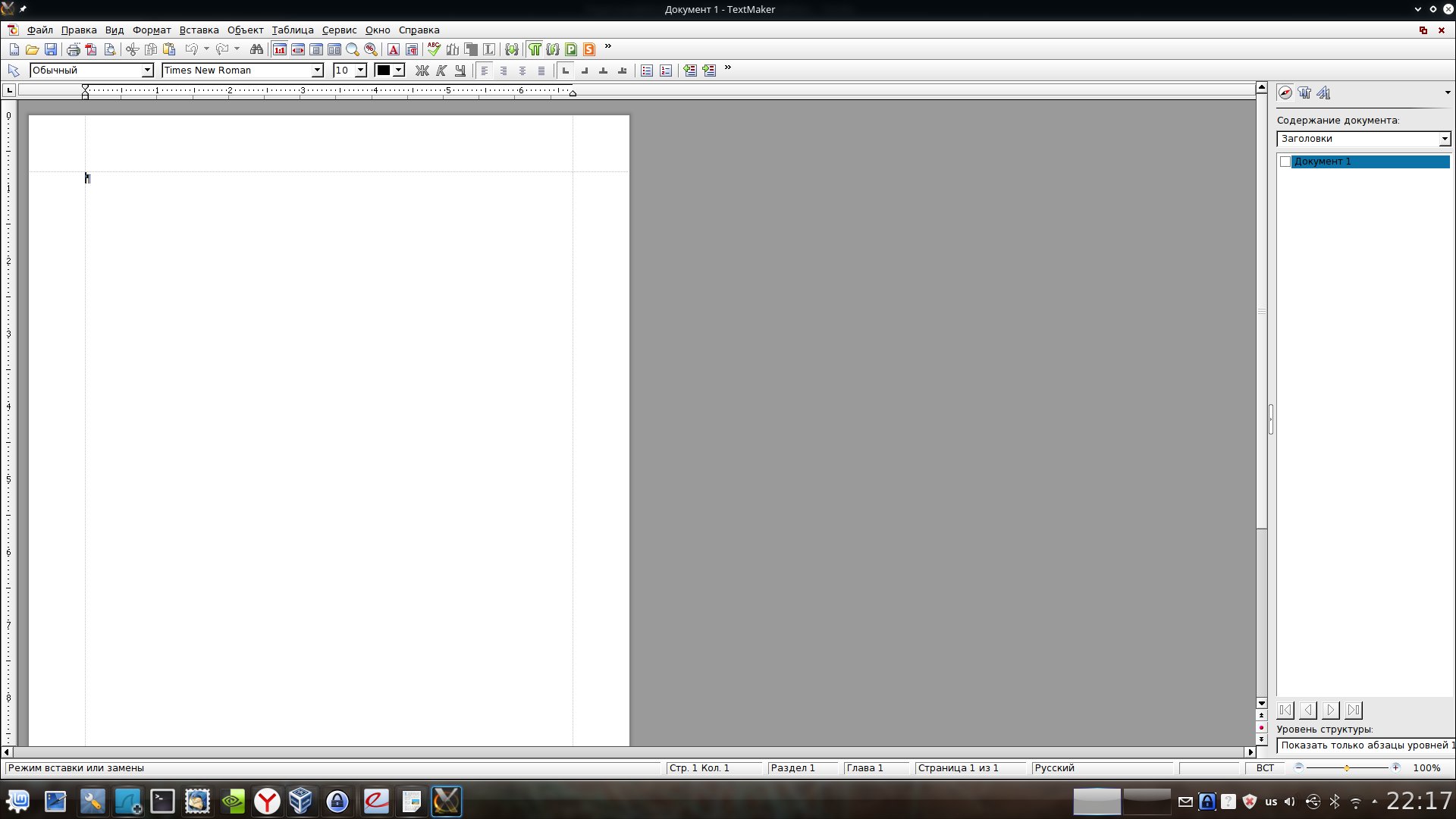
Разумеется, не обошлось и без ложки дегтя. Softmaker Office - платный продукт. Полная версия стоит 80 долларов. Есть бесплатная версия, включающая ряд ограничений - если говорить о текстовом редакторе, то это отсутствие возможности сохранять файлы в форматы DOCX и PDF - только DOC и «родной» формат, а также ряд других ограничений. Впрочем, если офисный пакет для Вас не основной рабочий инструмент, то и бесплатной версии вполне хватит. Здесь, кстати, важно отметить, что она бесплатна в том числе и для коммерческого использования.
В остальном все очень неплохо, выглядит программа серьезно, интерфейс, правда, похож на Word 2003, но в платной версии довольно гибко настраивается. Хотя, для тех, кто привык к «ленточному» интерфейсу это может быть небольшим, но минусом.
Последним будем обсуждать Calligra Suite. К сожалению, обсуждение будет коротким. В прямые минусы идет самая плохая совместимость с Word (не забывайте, что статья не про офисные пакеты сами по себе, а про совместимость).

Я даже не буду описывать все аспекты, в которых Calligra «лажает» по совместимости, их слишком много. К тому же, лично меня совершенно не «пропер» самобытный интерфейс программы - все панели инструментов в ней расположены справа от текста. И хоть на современных широкоформатных «прямоугольных» мониторах это может быть очень уместно, привыкнуть оказалось сложно, хотя это и субъективно.
За последние годы ситуация с офисными пакетами в Linux радикально улучшилась. Как минимум, здесь уже есть Libre Office, который действительно запросто покроет львиную долю потребности рядового пользователя.
Если нужна совместимость с Word, стоит обратить внимание на Softmaker Office, развивающийся WPS Office как минимум стоит посмотреть - это точно.
Calligra Suite, к сожалению, производит впечатление загибающегося продукта. Из того, что я прочел в сети, можно сделать вывод, что так и есть.
Ну а если совместимость с Word нужна «окончательная и бесповоротная» — виртуальная машина c Windows и MS Office Ваш выбор.